wget - это неинтерактивная утилита командной строки для загрузки ресурсов с указанного URL-адреса. Поскольку он не интерактивен, wget может работать в фоновом режиме или до того, как пользователь войдет в систему. Инструмент специально разработан для слабых соединений, что делает его особенно прочным в неровных условиях. Хотя wget не поставляется с macOS, его можно легко загрузить и установить с помощью Homebrew, который является лучшим менеджером пакетов для Mac.
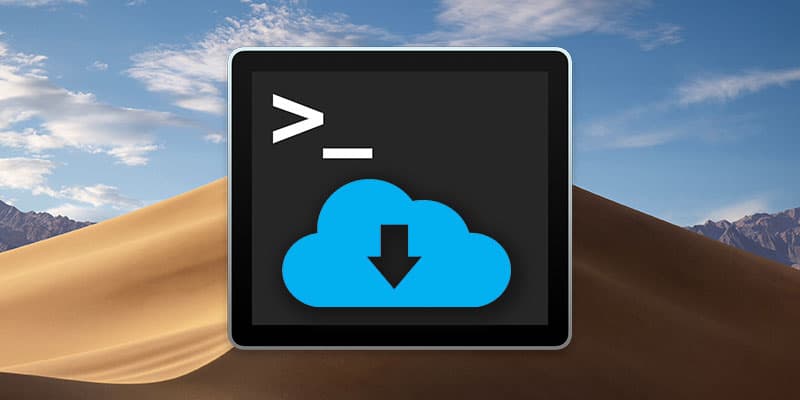
1. Скачайте и установите Homebrew
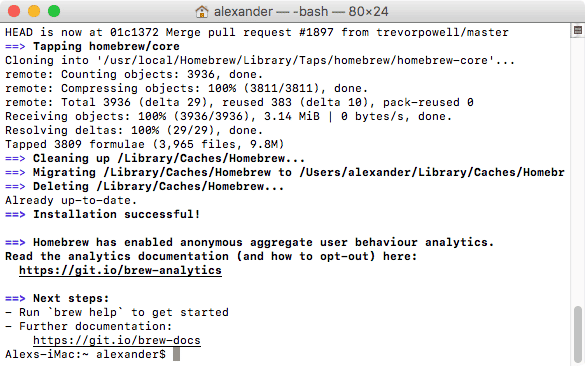
Чтобы установить Homebrew, откройте окно терминала и выполните следующую команду Взято из Сайт домашнего пивоварения:
/usr/bin/ruby -e "$(curl -fsSL https://raw.githubusercontent.com/Homebrew/install/master/install)"
Вы можете заметить команду под названием виться , который представляет собой другую утилиту командной строки для загрузки файлов по URL-адресу, указанному в установке Ruby, входящей в состав macOS.
2. Установите wget

Как только он завершит установку, мы воспользуемся Homebrew для установки wget. В Терминале выполните следующую команду, чтобы загрузить и установить wget:
brew install wget
Вы будете получать обновления в реальном времени о ходе загрузки и установки любых зависимостей (требований к программному обеспечению), необходимых для запуска wget в вашей системе.
Если вы уже установили Homebrew, обязательно включите варить обновление Чтобы получить последние версии всех ваших формул.
3. Используйте wget
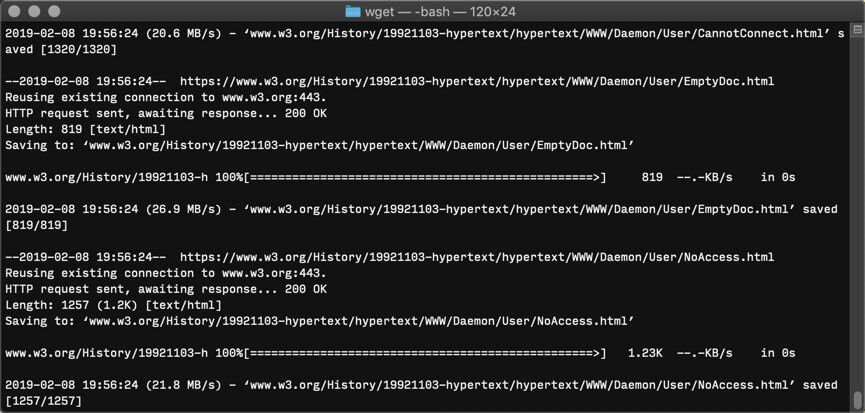
Цель wget - загружать контент с URL-адресов. Это быстрый и простой неинтерактивный инструмент для загрузки файлов с любого общедоступного URL-адреса.
Скачать один файл
Как и аналогичная команда curl, wget берет удаленный ресурс из URL-адреса и сохраняет его в определенном месте на вашем компьютере. Структура управления работает следующим образом:
wget -O path/to/local.copy http://example.com/url/to/download.html
Это сохранит файл, указанный в URL-адресе, в указанном месте на вашем устройстве. Если знак исключен -O , указанный URL будет загружен в текущий рабочий каталог.
Часто скачивайте руководство
Чтобы загрузить полное дерево каталогов с помощью wget, вам необходимо использовать теги -r / - рекурсивный و -нп / - нет родителей , Такие как:
wget -e robots=off -r -np https://www.w3.org/History/19921103-hypertext/hypertext/
Это заставит wget перейти по любым ссылкам, найденным в документах в указанном каталоге, и выполнить итерацию для загрузки всего указанного URL-пути.
Это также включает -e роботы = выкл. , который игнорирует ограничения в robots.txt. Как правило, полезно отключить файл robots.txt, чтобы избежать сокращенных загрузок.
Другое использование wget
В дополнение к указанным выше флагам очень полезны следующие флаги, выбранные wget:
контроль загрузки
wget -X / absolute / путь / к / каталогу Определенный каталог на удаленном сервере будет исключен.
wget -nH Удаляет каталоги имен хостов. Помните, что имя хоста - это часть URL-адреса, содержащего имя домена, и заканчивается на TLD, например «.com». Например, папка с именем «www.w3.org» в предыдущем примере будет пропущена, вместо этого начав загрузку с каталога «History».
wget --cut-dirs = # Пропускает указанное количество каталогов под URL-адресом перед началом загрузки файлов. Например, это может измениться -nH --cut dirs = 1 Путь, указанный для "ftp.xemacs.org/pub/xemacs/"просто"/ xemax /», Что уменьшает количество пустых подкаталогов в локальной загрузке.
wget -R index.html / wget --reject index.html Любые файлы, соответствующие указанному имени файла, будут пропущены. В этом случае все индексные файлы будут исключены. Символ. Может использоваться * как подстановочный знак, например '*.png”, Который может пропускать все файлы с расширением PNG.
определяет файл wget -я Целевые URL-адреса входного файла. Входной файл должен быть файлом HTML или преобразован в HTML, зная --force-html
wget -nc/wget --no-clobber – Он не перезаписывает файлы, которые уже находятся в месте назначения.
будет продолжать wget -c/wget - продолжить Скачайте частично загруженные файлы.
попытаюсь wget -т 10 Скачайте ресурс до 10 раз, прежде чем выйдет из строя.
Отрегулируйте уровень записи
Мог wget -d Вывод коррекции.
Мог wget -o путь / к / log.txt Записывать вывод в указанный каталог вместо отображения стандартного вывода при входе в систему.
Работает wget -q при отключении всего вывода wget, включая сообщения об ошибках.
Давайте wget -v Явно по умолчанию wget использует подробное производство.
wget - без подробностей Он отключает сообщения журнала, но отображает сообщения об ошибках.
Заключение
Хотя это должно охватывать большинство случаев использования wget, загрузчик способен на гораздо большее. Полное описание возможностей wget можно найти в Человек, запускающий страницу wget в GNU в сети.







